生産性向上のためのWindows 7キーボードショートカット
Vistaに関するあまり気まずい評決で、Windows 7はおそらくPCユーザーの次の最高のニュースです。 Blackcombのコードネームは、この新しいマイクロソフトのオペレーティングシステムは確かにその前任者のWindows XPそして間違いなくVistaの後継者です。 Microsoftが2014年にWindows XPのサポートを終了するため、来年かそこらでWindows 7が完全に機能を引き継ぐと考えました。.
あなたがWindowsユーザーであれば、おそらく変更の時期であるか、少なくともこの新しいオペレーティングシステムを試してみてください。 Windows 7の生産性とユーザーエクスペリエンスを向上させるのに役立つショートカットキーは次のとおりです。ジャンプの後の全リスト.
一般的なWindows 7のショートカット

- Win + Up - 現在のウィンドウを最大化する
- Win + Down - 現在のWindowsを元に戻すか最小化します
- Win + Leftdow - 現在のウィンドウを画面の左半分にドッキングします
- Win + Rightdow - 現在のウィンドウを画面の右半分にドッキングします
- Win + Number - Windows 7のタスクバーに固定されたプログラムをアクティブにして実行します。実行中のプログラムは影響を受けません。
- Win + Home - 現在のウィンドウ以外のすべてを最小化
- Win + Space - すべてのウィンドウを透明にして、デスクトップまで透けて見えるようにします。
- Win +一時停止または中断 - システムのプロパティを開く
- Win + Tab - Flip Aero 3D [Tabキーを押してWindowsを切り替える]
- Win + B - フォーカスを通知トレイ(タスクバーの一番右の部分)に移動します
- Win + D - デスクトップの表示/非表示
- Win + E - Windowsエクスプローラが起動します
- Win + F - 検索
- Win + G - すべてのガジェットを前面と前面に配置します
- Win + L - コンピューターをロック
- Win + M - すべてのウィンドウを最小化
- Win + P - 投影メニューを開く(通常、プロジェクタに接続されたラップトップに使用されます)
- 勝ち+ R - 実行する コマンドが起動されました.
- Win + S - OneNoteスクリーンクリッピングツール
- Win + T - マウスオーバーせずにWindowsタスクバーで実行中のアプリケーションのプレビューサムネイルを一つずつ表示する
- Win + X - モビリティセンター
- Win +# - クイック起動
- Win + = - 拡大鏡
- Win + +または - - 拡大鏡を有効にして拡大/縮小します。
- Win + Shift + Up - 垂直サイズを最大化
- Win + Shift + Down - 垂直方向のサイズを元に戻す
- Win + Shift + Leftdow - 左モニターへジャンプ
- Win + Shift + Right - 右モニターへジャンプ
- Win + Shift + M - ウィンドウの最小化をすべて元に戻す
- Win + Shift + T - 逆方向にサイクル
- Win + Ctrl + F - Active Directoryのコンピュータの検索ダイアログを開きます。
- Ctrl + Right - カーソルを次の単語の先頭に移動する
- Ctrl + Left - カーソルを前の単語の先頭に移動する
- Ctrl + Up - カーソルを前の段落の先頭に移動する
- Ctrl + Down - カーソルを次の段落の先頭に移動する
- Ctrl +クリック - プログラムの開いているウィンドウ(IEなど)を切り替えるための固定されたタスクバーアイコン
- Ctrl + Win + Tab - 固定フリップ3D
- 矢印キーでCtrl + Shift - テキストブロックを選択
- Ctrl +矢印+スペースバー - ウィンドウ内またはデスクトップ上で個々の項目を複数選択する
- Ctrl + Shift + Esc - タスクマネージャを直接開く
- Ctrl + Shift + N - 新しいフォルダを作成
アクセスを容易にするためのショートカット
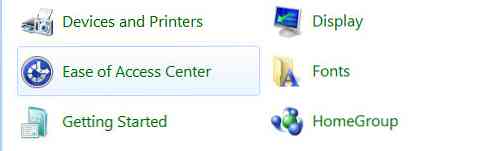
- 8秒間右シフト - フィルターキーのオン/オフ
- 左Alt +左Shift + PRINTSCREEN(またはPRTSCRN) - ハイコントラストをオンまたはオフにする
- 左Alt +左Shift + NumLock - マウスキーをオンまたはオフにする
- 5回シフト - スティッキーキーをオンまたはオフにする
- 5秒間NumLock - アクセスセンターの使いやすさを開く
- Win + U - 開いているすべてのウィンドウを順番に表示
ウィンドウズ・エクスプローラ
- Alt + Leftdow - 戻る
- Alt + Right - 進む
- Alt + Up - ディレクトリを上に移動
- Alt + Enter - 現在選択されているプロパティウィンドウを開く
- Alt + Space - アクティブウィンドウのショートカットメニューを開く
- Alt + F4 - アクティブウィンドウを閉じる
- Alt + Tab - 前のアクティブウィンドウに切り替える
- Alt + Esc - 開いているすべてのウィンドウを切り替える
- Alt + D - フォーカスをアドレスバーに移動
- Alt + P - プレビューパネルを表示/非表示にする
- Ctrl + N - 新しいウィンドウを開く
- Ctrl +マウスホイール - ビュータイプを変更します(特大、小、リストビュー、詳細など)。
- テンキーのNUMLOCK +アスタリスク(*) - 選択したフォルダーの下のすべてのサブフォルダーを表示します
- テンキーのNUMLOCK +プラス記号(+) - 選択したフォルダの内容を表示します
- テンキーのNUMLOCK +マイナス記号(+) - 選択したフォルダを折りたたむ
タスクバー修飾子
- Shift +アイコンをクリック - 新しいインスタンスを開く
- アイコンを中クリック - 新しいインスタンスを開く
- Ctrl + Shift +アイコンをクリック - 管理者権限で新しいインスタンスを開く
ダイアログボックス
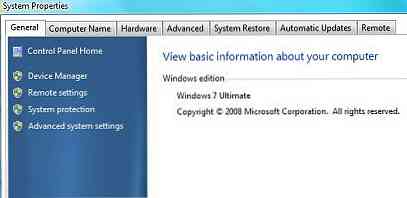
- Ctrl + Tab - タブを進めます
- Ctrl + Shift + Tab - タブ間を戻る
- Shift + Tab - オプション間を戻る
- タブ - オプションを進めていく
- Alt +下線付き文字 - その文字に対応するコマンドを実行する(またはオプションを選択する)
- Enter - 選択した多くのコマンドに対してマウスクリックを置き換えます
- スペースバー - アクティブなオプションがチェックボックスの場合は、チェックボックスを選択または選択解除します。
- 矢印キー - アクティブなオプションがオプションボタンのグループである場合はボタンを選択します
- BackSpace - [名前を付けて保存]または[開く]ダイアログボックスでフォルダが選択されている場合、フォルダを1つ上のレベルで開く
フォトギャラリー
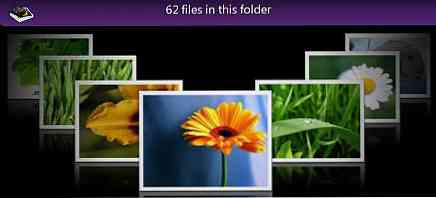
- Ctrl + F - 修正ウィンドウを開く
- Ctrl + P - 選択した写真を印刷する
- Ctrl + I - 詳細ペインを開くまたは閉じる
- Ctrl +。 - 画像を時計回りに回転させる
- Ctrl +、 - 画像を反時計回りに回転させる
- Ctrl +マウススクロールホイール - 写真のサムネイルのサイズを変更する
- Ctrl + B - 最適
- Ctrl + E - アイテムを検索する
- Alt + Leftdow - 戻る
- Alt + Right - 進む
- + - 写真のサムネイルを拡大またはサイズ変更する
- - - 画像のサムネイルを縮小またはサイズ変更する
- Shift + Delete - 選択したアイテムを完全に削除する
- Enter - 選択した写真を拡大表示します
ログイン/ログアウト
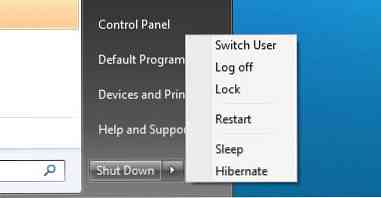
- Win + Right + Enter - シャットダウン
- Win + Right + Right + R - 再起動
- 勝利+右+右+ S - スリープ
- Win + Right + Right + W - ユーザーの切り替え




